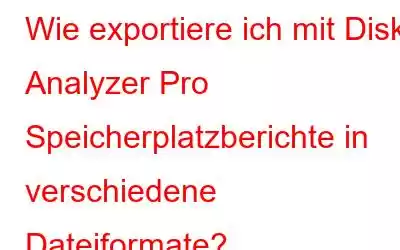Es ist wichtig, Ihren digitalen Speicherplatz zu erhalten, wenn alles digitalisiert wird, insbesondere Ihre Festplatte. Es gibt zahlreiche Möglichkeiten, Ihre Festplatte zu optimieren und Speicherplatz freizugeben. Was wäre jedoch, wenn Sie Ihren Festplattenspeicher analysieren und Dateien in verschiedenen Kategorien und Typen identifizieren möchten? Disk Analyzer Pro ist eine solche Anwendung, die dabei helfen kann, Berichte zu scannen, zu identifizieren, zu kategorisieren und dann in verschiedene Dateiformate zu exportieren, damit Sie sie analysieren oder in jede andere Anwendung importieren können.
Schritte zum Exportieren von Speicherplatz Berichte in verschiedenen Dateiformaten mit Disk Analyzer Pro?
Mit Disk Analyzer Pro können Benutzer die Datenträgerverwaltungsberichte in verschiedenen Formaten wie HTML-, CSV- oder XML-Dateien speichern. Diese Berichte können zur Selbstanalyse verwendet oder zur weiteren Analyse in andere Anwendungen importiert werden. Diese Berichte können auch für eine zeitbasierte Analyse verwendet werden, um zu sehen, wie schnell Ihre Festplatte voll ist. Hier sind die Schritte zum Exportieren von Berichten:
Schritt 1: Laden Sie Disk Analyzer über den untenstehenden Link herunter.
Schritt 2: Installieren Sie die Anwendung und öffnen Sie sie.
Schritt 3: Wählen Sie das Laufwerk aus, das Sie analysieren möchten.
Schritt 4: Klicken Sie auf die Registerkarte „Extras“ und dann auf die Schaltfläche „Bericht exportieren“ unter den Registerkarten.
Schritt 5: Wählen Sie das Format aus, in dem Sie den Bericht exportieren möchten: HTML, CSV oder XML. Geben Sie einen Namen für Ihren Bericht ein und wählen Sie den Speicherort aus, an dem Sie ihn speichern möchten.
Schritt 6: Wenn Sie benutzerdefinierte Berichte wünschen, klicken Sie auf „Anzeigen“. Tab und klicken Sie auf die Schaltfläche „Dateienliste“ und wählen Sie die Kategorie aus, in die Sie Ihre Dateien sortieren möchten.
Schritt 7: Ein neues Fenster wird geöffnet Ihre Dateien gemäß der von Ihnen gewählten Kategorie, z. B. alte Dateien, temporäre Dateien, große Dateien usw. Klicken Sie oben auf „Bericht exportieren“ und wählen Sie das Format aus, in dem Sie Ihren Bericht speichern möchten.
Schritt 8: Klicken Sie auf die Schaltfläche „Speichern“ und Sie erhalten eine Liste aller in der ausgewählten Kategorie sortierten Dateien.
Wichtige Funktionen von Disk Analyzer Pro
Abgesehen vom Exportieren von Speicherplatzberichten in verschiedene Dateiformate verfügt diese App über einige weitere Funktionen, die berücksichtigt werden müssen.
Einfach zu verwenden. Diese Software ist sehr benutzerfreundlich und kann von jedem genutzt werden.
Light W Acht. Disk Analyzer Pro verbraucht nicht zu viele Ressourcen Ihres Systems.
Identifiziert und sortiert alle Dateien. Diese Anwendung ist die Komplettlösung für die Analyse und Sortieren Sie Ihre Dateien in verschiedene Kategorien wie komprimierte Dateien, große Dateien, alte Dateien, temporäre und Junk-Dateien usw.
Lesen Sie auch: Wie kann man unter Windows 10 Speicherplatz freigeben, indem man große Dateien und große Ordner löscht?
Das letzte Wort zum Exportieren von Speicherplatzberichten in verschiedene Dateiformate mit Disk Analyzer Pro?Disk Analyzer Pro ist eine fantastische Anwendung, mit der Sie Speicherplatzberichte in verschiedene Dateiformate exportieren können. Es ist unmöglich, jeden Ordner Ihrer Festplatte manuell zu überprüfen und den darin gespeicherten Dateityp zu identifizieren. Darüber hinaus hilft Disk Analyzer Pro auch beim Kopieren, Verschieben, Umbenennen und Löschen der in verschiedene Kategorien sortierten Dateien aus der App selbst. Kurz gesagt, es ist eine Komplettlösung zur Beibehaltung des Speicherplatzes auf Ihrem Computer.
Folgen Sie uns in den sozialen Medien – Facebook, Twitter und YouTube. Bei Fragen oder Anregungen teilen Sie uns dies bitte im Kommentarbereich unten mit. Gerne melden wir uns mit einer Lösung bei Ihnen zurück. Wir veröffentlichen regelmäßig Tipps und Tricks sowie Antworten auf häufige technische Probleme.
Lesen: 0